 Slack初心者
Slack初心者Slackでスレッド内の会話を同時にたくさん抱えていると、返信に気付かなくて大事な内容を見逃しちゃうかも?
 Dr.オフィス
Dr.オフィスSlackのスレッドは、返信があったときに通知を受け取るように設定できるよ!
スレッドごとに通知を受け取る・受け取らないを選択できるので便利だね。
今回は、Slackのスレッド返信された時に通知を受け取る方法について解説します。
スレッド返信の通知はスレッドごとに設定することができるので、優先度の高いスレッドのみ通知を受け取るなどの使い方も可能です。
- 通知を受け取りたいスレッドの投稿にカーソルを合わせ、メニューから「その他」を選択する
- その他メニューから「新しい返信の通知を受け取る」をクリックする
 Dr.オフィス
Dr.オフィスSlackに詳しいこの私が、スレッドの通知についてわかりやすく解説していくよ!
Slackでスレッドの通知設定を変更するには、当該スレッドを開いてメニューから「通知を受け取る」の設定をすれば、簡単に行うことができます。
解説を参考にぜひ覚えて使ってみてくださいね。
Slackのスレッドの使い方や返信の方法について、<<Slackでスレッドを使って会話を整理する方法!>>で詳しく解説しています。そちらもあわせて参考にしてみてください。
Slackで特定のスレッドへの返信に通知を受け取るには
スレッドごとに通知設定を管理するには、まずスレッドのメニューを開きましょう。
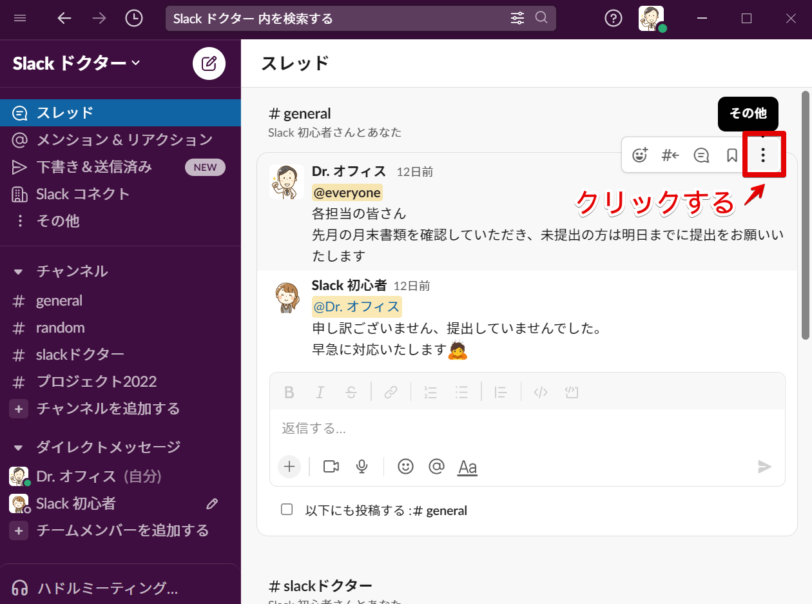
通知を受け取りたいスレッドにカーソルを合わせ、表示されるメニューから縦三点リーダーの「その他」を選択します。
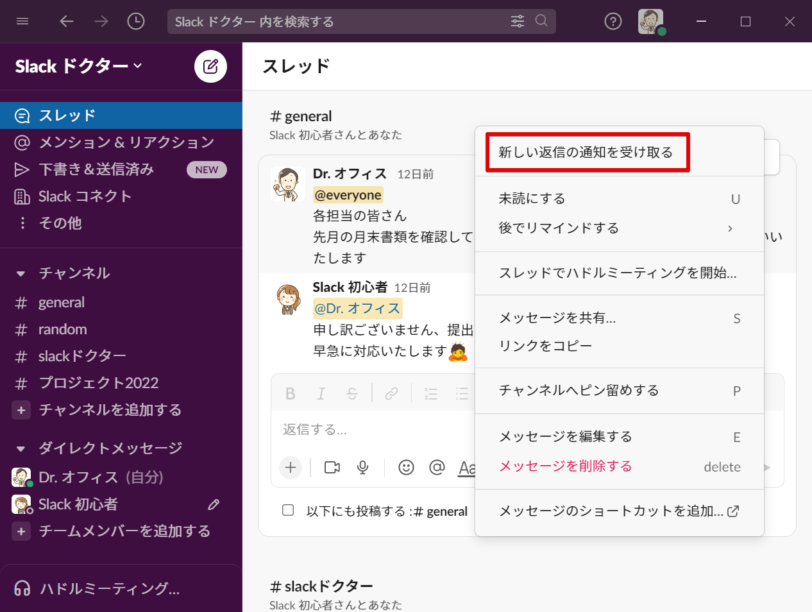
その他メニューから「新しい返信の通知を受け取る」をクリックしましょう。
これでこのスレッドに返信があった時に通知を受け取れるようになります。
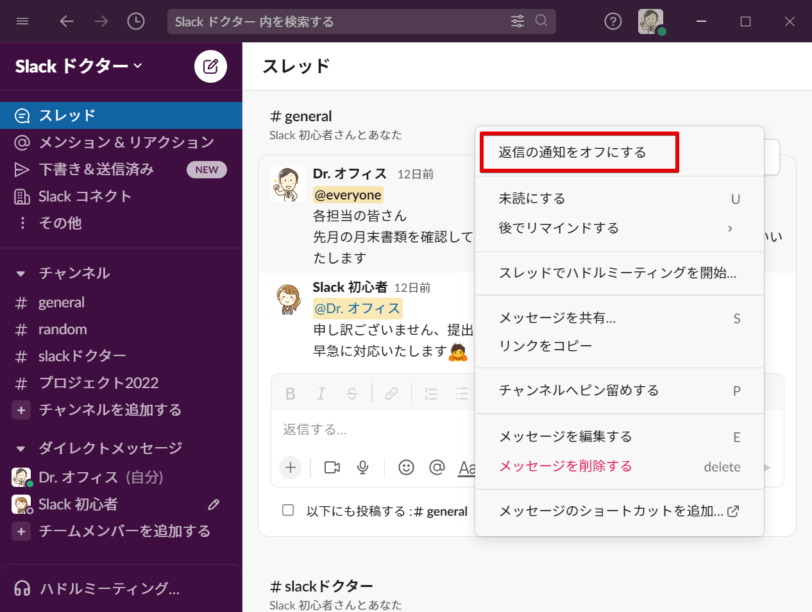
通知を止める、受け取らない設定をしたい場合は、先ほどと同じくスレッドのメニューから「その他」→「返信の通知をオフにする」を選択してください。
また、自分が立てたスレッドや、スレッド内で「@名前」でメンションされた人には、自動的に通知が届く設定になっていますが、スレッド内で「@here」や「@channel」のメンションを付けても、スレッドをフォローしているメンバー以外の人には通知されないので、注意しましょう。
Slackでチャンネル内の全スレッドの返信に通知を受け取るには?
Slackではチャンネル全体のスレッド返信に対して通知を受け取ることもできます。
チーム内で進行中の全ての案件の進捗状況を把握しておく必要がある場合などに、自分が参加していないスレッドの返信に対しても、通知を受け取ることができるので便利です。
この設定を行うには、チャンネルのメニューを開きましょう。
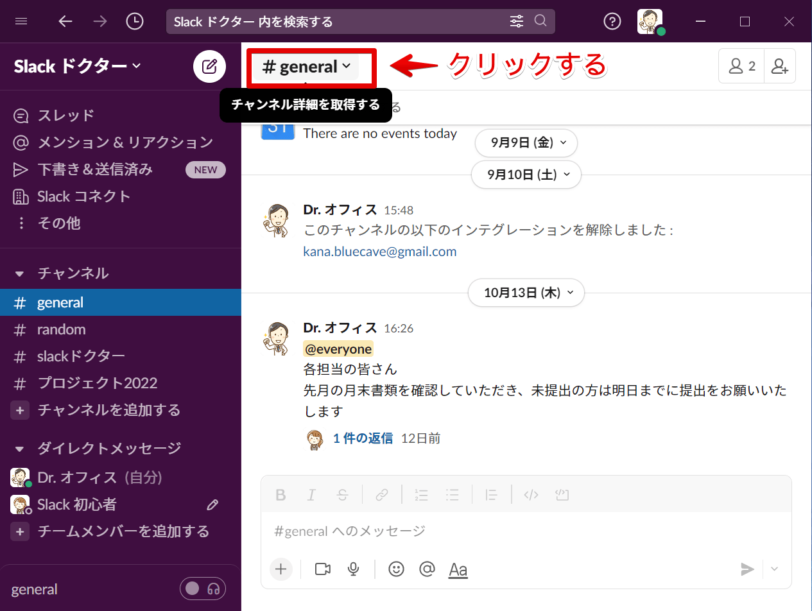
チャンネル上部のチャンネル名をクリックするとメニューが開きます。
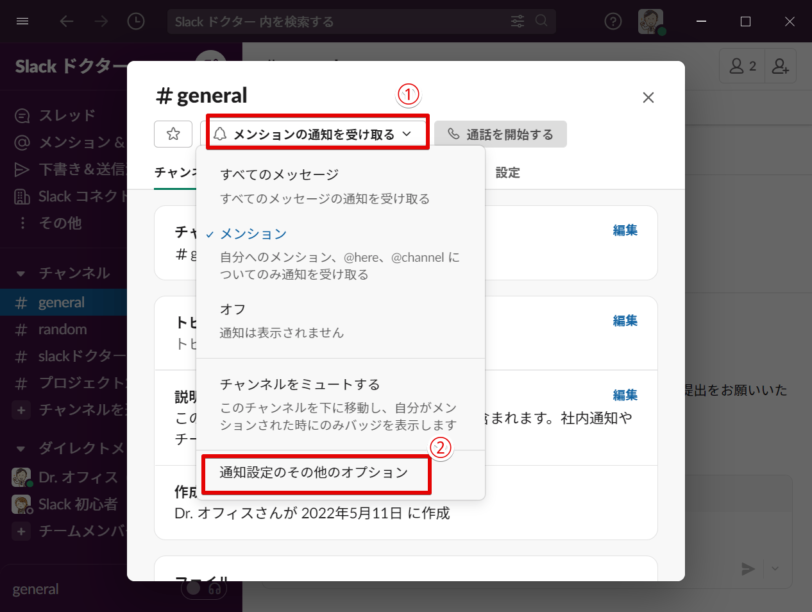
- 通知設定を開くため、「メンションの通知を受け取る」をクリックする
- 「通知設定のその他のオプション」を選択
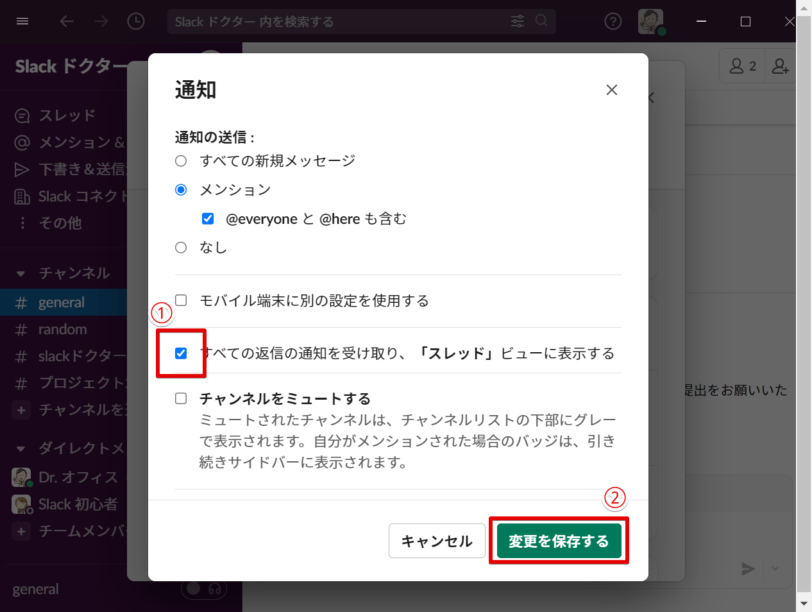
- その他のオプションから『すべての返信の通知を受け取り、「スレッド」ビューに表示する』にチェックマークを入れる
- 「変更を保存する」をクリック
これで、チャンネル内の全スレッド返信に対して通知が届くようになりました。
Slackでスレッドの返信通知がこないときはどうしたらいい?
設定を確認してみよう
スレッドで設定をしていても、Slack全般の設定により、通知がオフになっていたり、お休みモードが設定されていると、必要な通知が来ないことがあります。
Slack全般の通知設定でそれらの設定を確認してみてください。
通知を受け取る設定をしているのに通知が来ないときは
アプリの設定は適切にできているはずなのに、正しく通知を受け取れないトラブルもまれにあるようです。そんな時はOSの設定が関係していることもあります。
Slack全般の通知設定や届かない時の対処法については、<<Slack通知設定の方法!>>で詳しく解説しています。そちらを参考にしてみてください。
Slackではスレッドと通知設定を賢く使いこなそう!
今回はSlackでスレッド返信の通知設定をする方法について解説しました。
複数の話題を同時に進めていく上で、スレッドを活用することで会話を整理できる点は便利ですが、スレッドの数が増えるほど、優先度の高い重要な返信に気付けるよう、通知の仕組みを理解して通知設定を確認しておくと安心です。
それではポイントのまとめです。
- Slack内で特定のスレッドへの返信があった時に通知を受け取るには、スレッドのその他メニューから「新しい返信の通知を受け取る」を選択する
- スレッドの通知を解除したい場合は同じメニューから「返信の通知をオフにする」を選択する
- チャンネル内の全スレッド返信に通知を受け取るには、チャンネルのメニュー「通知設定その他のオプション」から「すべての返信の通知を受け取りスレッドビューに表示する」をオンにする
Slackではスレッドを使って会話を整理し、複数案件を同時に進めていくことができます。そして通知設定を適切に使えると自分にとって重要なメッセージを逃さず、また自分に直接関係ないやり取りに煩わされることなく仕事を進めることができます。
スレッドのフォローや共有などの機能を、使う人に合わせてカスタマイズし上手に活用していきましょう。
Slackのスレッドの使い方や返信の方法について、<<Slackでスレッドを使って会話を整理する方法!>>で詳しく解説しています。そちらもあわせて参考にしてみてください。













